Csatlakozás nélküli program Miért van rá szükség és hogyan kell használni

- 2829
- 168
- Nemes Benjámin
A káros vagy egyszerűen nem kívánt programok megjelenésének egyik gyakori oka a számítógépen a szoftver letöltése a felhasználó által. Ez nem mindig azt jelenti, hogy a felesleges IN -t szándékosan letöltik. Leggyakrabban a „meglepetések” szerepelnek az eszközre telepített hasznos alkalmazásban, és a felhasználó gondatlansága általában ugyanazon SOFTE telepítéséhez vezet, amelyet a függelékre alkalmaznak. Ilyen módon, a vágya nélkül, de valójában beleegyezéssel, a vírusok behatolhatnak a rendszerbe, különféle böngészők, víruskeresők, mindenféle gomb a kezelőpanelen, tulbarák, bővítés, címkék és egyéb elemek.

Kerülheti a számítógép tengelykapcsolását, ha „szelektív telepítést” választ, ahelyett, hogy „tovább” lenne, anélkül, hogy elolvassa, mit és hol van, de még a csomag telepítésével is lehetősége van arra, hogy eltávolítsák azokat a dobozokat, amelyek nem szükségesek. Kiváló alternatíva a jelölés nélküli segédprogram használata, amely éberséget mutat az Ön számára, és megakadályozza a számítógép mindenféle szoftver szemétét.
Mi a jelölés
Nézzük meg részletesebben, hogy milyen program van, és mi lehet a jelölés hasznos lehet. A segédprogram nagyon segíti a tapasztalatlan felhasználókat, mert a megfelelő alkalmazás telepítőjének letöltésekor automatikusan leveszi az ellenőrző jeleket, elutasítva a telepített szoftverrel nem összefüggő további ajánlatokat, vagy figyelmezteti, hogy elfogadja a potenciálisan nemkívánatos termékek telepítését, a hirdetési kiegészítéseket és Egyéb szorító rendszerek. Csináljon egy tapasztalt felhasználónak egy programra van szüksége, itt az egyéni döntéshez. Még ha gondosan letölti a szoftvert a hálózatból, az Uncecky hasznos lesz a telepítő beállításainak tanulmányozására, az alapértelmezés szerint megjelölt firmware kihagyásának kockázatának csökkentésére, a nemkívánatos alkalmazások kevésbé valószínűsíthetővé teszi a nemkívánatos alkalmazásokat. Ezen felül a jeleket nemcsak a szoftverből, hanem a keresési oldalakból is eltávolítják.
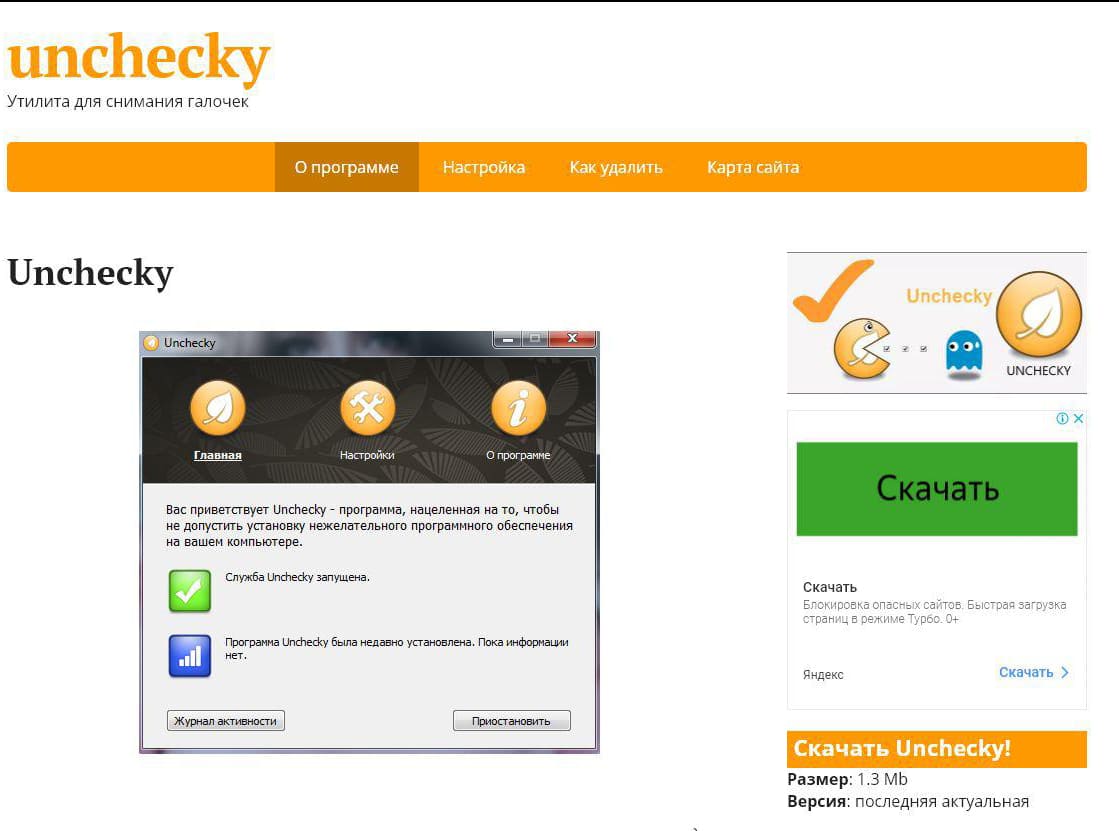
Sok nem kívánt program, bár nem vírusok, sokkal rosszabbul viselkednek. Ezeket bevezetik a rendszerbe, holt markolatot tartva, így nem lehet szokásos módon eltávolítani őket, néhányuk a telepítés után, és más felesleges alkatrészek húzza őket, ami ennek eredményeként nagy problémává válik a felhasználó számára. Sokkal jobb figyelmeztetni a számítógépen való megjelenésüket, mint minden erejével, amire szükség van, amire szükség van.
A segédprogram egyszerű, igénytelen, és a Windows különféle verzióin működhet, indítva az XP -t és egy tucat. Az Uncecky telepítése meglehetősen egyszerű. Ehhez le kell töltenie a telepítési fájlt az UNCHECKY_SETUP -nál.Exe a program hivatalos weboldaláról, és elindítja azt, majd elindul a telepítési mester. Ha meg akarja változtatni a célmappát, akkor kattintson a "További beállítások" gombra, ha minden megfelel - a "telepítés" és az Uncecky egy pillanat alatt telepítve lesz. A segédprogram ingyen elosztva van.
Előnyök és hátrányok
Az UnceChy alkalmazás használatával a következő előnyöket kapja:
- A programmal való munka kényelme, egy egyszerű felület és egy orosz nyelv jelenléte.
- Védelem a felesleges szoftver ellen, és csökkenti a kattintások számát az egérrel a szoftver telepítésekor.
- Figyelmeztetések a rosszindulatú programok telepítésének megkísérlésére a szokásos telepítési folyamat leple alatt.
- A Windows összes aktuális verziójának támogatása, még gyenge számítógépeken is működjön.
- Automatikus programfrissítés.
Mint minden szoftver, az Uncecky hátrányai is vannak:
- Időnként a telepítési javaslatok kihagyhatók, ha a kvalitatív hirdetés a telepítővel bélelt.
- Hamis triggerek akkor fordulnak elő, amikor a helyes működéshez szükséges összetevői a letöltött programmal összefüggésben vannak.
Hogyan kezdjük el használni
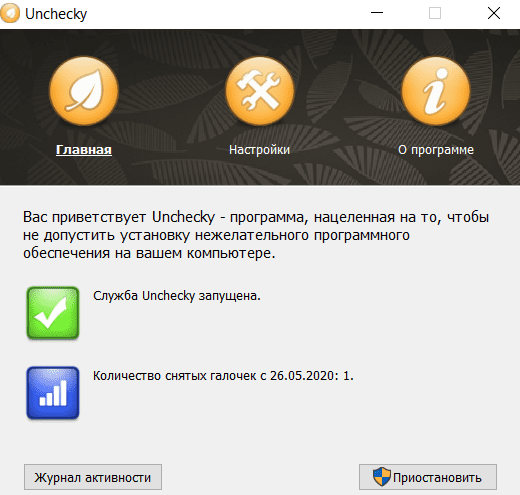
A szoftver telepítése után azt az asztalon lévő címkéből kell elindítani, majd az Uncecky látható a Tria -ban. A program fő ablakában csak három lap van. A legfontosabb dolog megjelenik, hogy a szolgáltatást elindítják, itt lehet felfüggeszteni, egy Active Journal elérhető, ahol a jövőben a felhasználó láthatja, hogy mi és mennyi a program elutasította a javaslatokat a telepítés során. A hálózat szoftvere, valamint hány figyelmeztetés mutattak be. Van egy lap, amelynek programbeállításai vannak a működéshez szükséges módosításokhoz és az UNCECKY -ról szóló információkhoz.
A segédprogram a háttérben működik, a felhasználó részvétele nem szükséges, azzal a különbséggel, hogy el kell indítani (automatikusan nincs hozzáadva a buszterheléshez), mielőtt bármilyen szoftvert letöltene az internetről. A jelölés nélküli programok letöltésekor eltávolítják az ellenőrzési jeleket, és üzenetet adnak a TREI -től, hogy elnyomják a nem kívánt szoftver telepítésének kísérletét. Ha továbbra is telepítenie kellett további egyedi alkalmazásokat a készletben javasolt listáról, manuálisan helyezheti el a szoftverrel szemben lévő dobozokat.
Csatlakozás nélküli beállítások
A program konfigurálható, amelyre a főablakban a "Beállítások" lapra kell lépnie. A legfontosabb jelölési beállításokat itt mutatjuk be (megváltoztathatja a nyelvet, kikapcsolhatja az ikon tükröződését az értesítések és a figyelmeztetések területén). Szükség esetén lehetséges a kibővített beállítások végrehajtása, ahol elérhető az automatikus frissítések leválasztásához és a gazdagépek szabályának használatához, azonban a fejlesztő ezt nem javasolja, mivel a végrehajtott módosítások befolyásolhatják az UnceChy hatékonyságát.
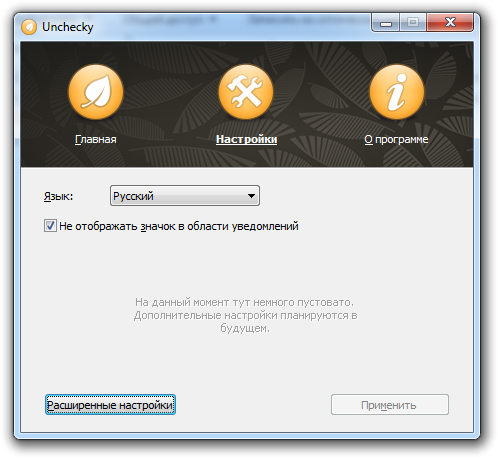
Tehát a program hozzáadja beállítását a Hosts rendszerfájlhoz, felírva a fő forrásokat, amelyek elterjesztik a rosszindulatú programokat, a felesleges alkalmazásokat és a potenciálisan nemkívánatos szoftverek védelmét. Tehát, hogy az Unchecky nem nyújtja ezt a lehetőséget, a Speciális beállításokban be kell helyeznie a csekket az elemre: "Ne használja a hosts fájlszabályokat". A szolgáltatás újratöltése után az új beállítások hatályba lépnek.
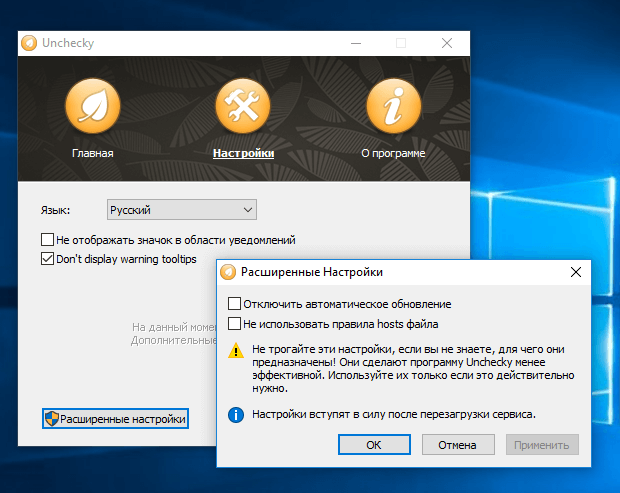
Kikapcsolhatja a frissítéseket, ha nincs szüksége rájuk, de amikor a frissítéseket a fejlesztőt kiküszöböli a hiányosságok és az új lehetőségek, akkor jobb, ha mindent elhagy, főleg mivel sok forrást nem költ a program.
Hogyan lehet törölni a nem jelölést
A programot könnyű eltávolítani, ha már nem szüksége van rá semmilyen okból. Ez ugyanúgy történik, mint más szoftverek, Windows Means vagy harmadik parti termékeknél a szoftverek és nyomai eltávolítása a számítógépen, beleértve a rendszer -nyilvántartást is.
Hogyan lehet törölni a nem jelölést:
- Megyünk a kezelőpanelre, majd a "Programok és alkatrészek" szakaszra.
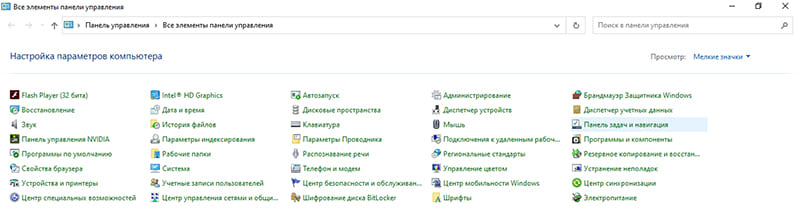
- A telepített lágy szoftverek listáján találjuk a PKM és a "Törlés" kattintást.

- A megnyitó ablakban jelölje meg a "Mentett beállítások törlése" elemet, és erősítse meg a műveletet a "Törlés" gomb megnyomásával.
A Windows 10 esetében ugyanezt lehet megtenni a "Paraméterek" ablak segítségével:
- Kattintson a Win+I gombra, vagy nyissa meg a "Paramétereket" a vezetéken vagy a Start menüben.
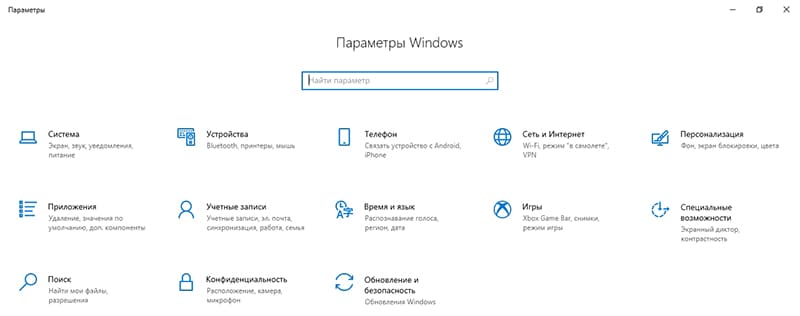
- A "System" szakaszba lépünk, ahol a bal oldali menüben az "Alkalmazások és lehetőségek" megnyitjuk.
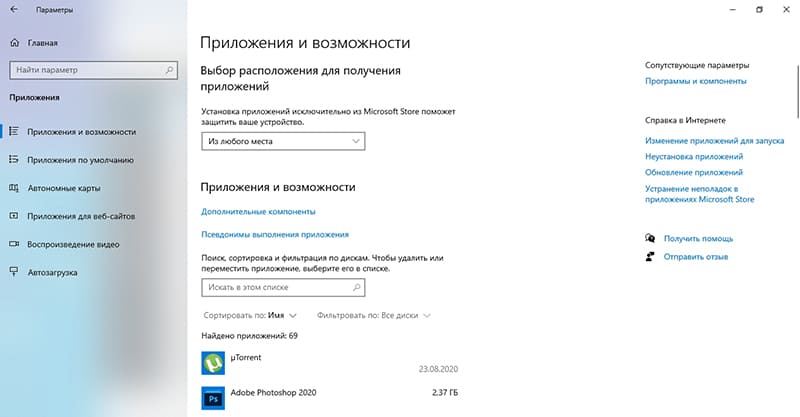
- Soft szoftverlistát keresünk és törölünk.
Az Unchecky segédprogram egy hasznos eszköz, amely megoldja a felesleges programok telepítésének problémáját a csomag telepítése során. INGYENES, a számítógép erőforrásainak igénybevételével, és könnyen használható, így a felhasználónak nincs szüksége konkrét ismeretekre a Szolgáltatással való együttműködéshez.
- « Miért van a HICARE alkalmazás a Huawei okostelefonokon, és hogyan lehet eltávolítani?
- A visszatérés fogadásának módjai a Google Play -en »

